4.8 コンソールを使用したUNIX/Linuxへの接続システムのインストール
セクション 4.7, コンソールを使用したUNIX/LinuxプラットフォームへのIdentity Managerのインストールでは、UNIXプラットフォームでのメタディレクトリサーバ、Webコンポーネント、およびユーティリティのインストールについて説明しました。さらに、UNIXまたはLinuxサーバでは接続システムオプションも使用できます。
eDirectoryサービスとメタディレクトリエンジンのオーバーヘッドをアプリケーションサーバにかけないようにするには、接続システムオプションを使用します。 リモートローダにより、他の場所でアクセス可能なアプリケーションをロードせずに、Identity Managerを使用して必要な同期を行えるようになります。
始める前に、システムが表 1-3に示されている要件を満たしていることを確認してください。
-
必要なIdentity Managerの.isoイメージファイルをダウンロードします。 Identity Managerの.isoイメージファイルは、Novellのダウンロードサイトからダウンロードできます。
Identity ManagerのLinuxインストールは、Identity_Manager_3_5_1_Linux.isoまたはIdentity_Manager_3_5_1_DVD.isoにありますが、AIXおよびSolarisのインストールはIdentity_Manager_3_5_1_Unix.isoまたはIdentity_Manager_3_5_1_DVD.isoにあります。
-
ホストコンピュータで、rootとしてログインします。
-
セットアップディレクトリから.binファイルを実行します。
現在の作業ディレクトリを、インストールファイルが存在するsetupディレクトリに変更します。 続いて、次のコマンドのいずれかを入力してインストールを実行します。
プラットフォーム
パスの例
インストールファイル
Linux
linux/setup/
idm_linux.bin
Solaris
solaris/setup/
idm_solaris.bin
AIX
aix/setup/
idm_aix.bin
これらのパスは、インストールイメージのルートと相対的なもので、インストールイメージを展開した場所、またはCDをマウントした場所になります。
現在の作業ディレクトリをインストールプログラムが存在する場所にしないと、インストールプログラムはインストールするパッケージを見つけることができません。
-
インストールプログラムを実行する言語を選択するか、デフォルト(英語)を使用します。 数字を入力して、<Enter>キーを押します。
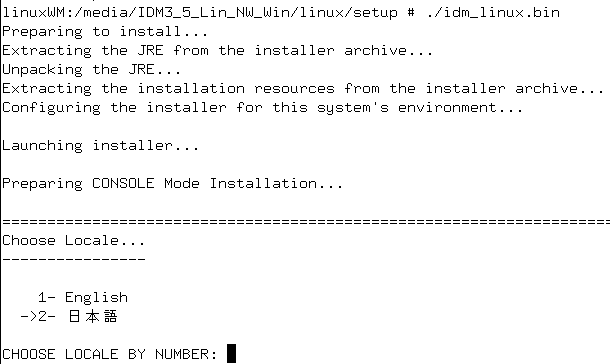
-
[ようこそ]の情報を確認し、<Enter>キーを押してインストールを続行します。
-
<Enter>キーを押して使用許諾契約を最後まで確認し、使用条件に同意する場合はYと入力します。同意しない場合は、Nと入力してインストールプログラムを終了します。
-
接続システムサーバをインストールするには、番号2を指定します。
インストールセットには、リモートローダと、Avaya、区切りテキスト、GroupWise、JDBC、JMS、LDAP、Linux/UNIX設定、Linux/UNIX Bidirectional、Lotus Notes、PeopleSoft、RACF、Remedy、SAP、SIF、Top Secret、およびWork Orderの各ドライバが含まれています。

-
[インストール前の概要]画面に表示された項目を確認します。 <Enter>キーを押してコンポーネントをインストールします。
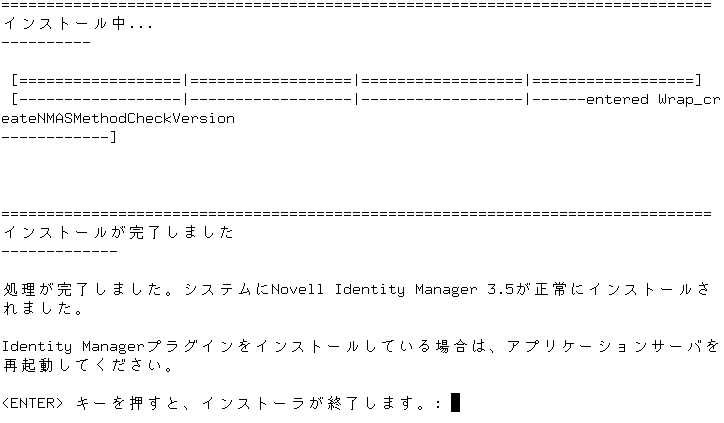
デフォルトでは、使用可能なすべてのドライバがインストールされるため、別のドライバが必要になった場合に後でインストールプログラムを実行する必要はありません。 ドライバファイルは、iManagerまたはDesignerを使用して設定された後、展開されるまで使用されません。
デフォルトでは、Identity ManagerドライバユーティリティはLinux/UNIXインストールにはインストールされません。 Identity ManagerのインストールCDからIdentity Managerサーバにユーティリティを手動でコピーする必要があります。 すべてのユーティリティはプラットフォームの\setup\utilitiesディレクトリにあります。
-
[インストールが完了しました]画面が表示されたら、<Enter>キーを押してインストールプログラムを閉じます。